Origin9.1绘制三维(3D)叠加瀑布图的方法
1、对于上图可采用Origin 9.1中XYY轴3D waterfall图进行绘制。
本例中X轴的两个峰原本属于两个不同的类别,但绘制时我们将其组合在了一起。其中“1#峰”的数据在15-30行,而“2#峰”的数据在33行之后。列B、C、D各为一套含两个峰的数据。
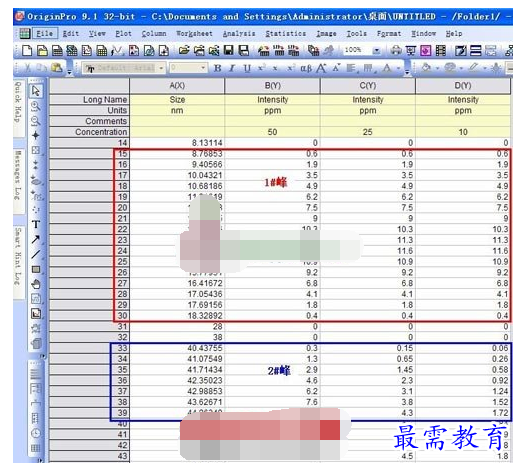
2、选中全部数据,进入Plot下的3D XYY菜单,点击3D waterfall Z : Color Mapping。
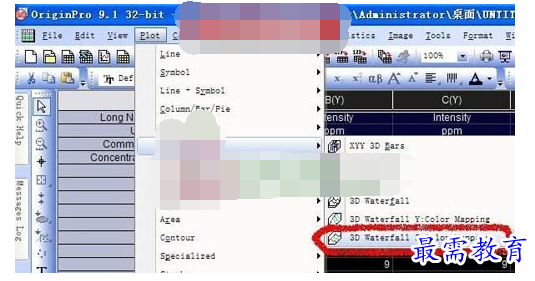
3、完成上述操作后,Origin 9.1默认生成的图形如下。

4、双击曲线,弹出Plot Details菜单,进入右侧的Group选项卡。将Border Color和Area Fill Color的Increment设置为By One。点击Details后面的按钮弹出Increment Editor对话框,设置各曲线的颜色和填充色。

5、完成填充色设置后的效果图如下。

6、上图中的视角有些长,现在将其调短点。首先点击3D Rotation中的Tilt Up按钮将视角收短。

7、然后点击3D Rotation中的Decrease perspective工具将视角调正。
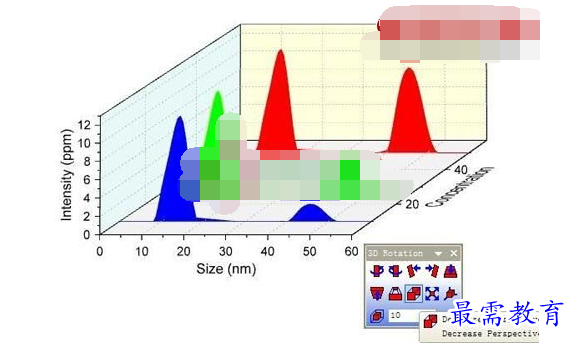
8、接下来双击曲线,弹出Plot Details菜单,进入右侧的Planes选项卡。将XY、YZ、ZX三个平面的背景色取消掉。

9、取消三个平面背景颜色后的效果图如下。
由于X轴上的两个峰分属于不同的类别,因此需要调整X轴的刻度线和标签。
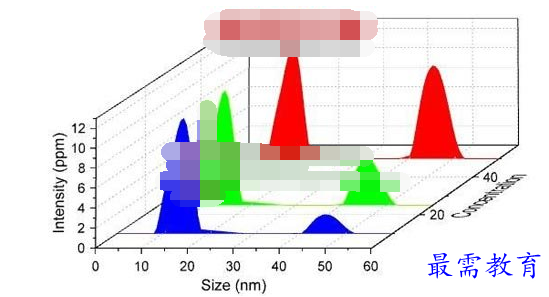
10、双击X轴的刻度,弹出Axis Dialog对话框,左侧选择X Axis下的Scale。由于只有两个类别,因此打算用3个主刻度,起点、终点和中间点各一个。因此,将Major Ticks的Type设置为By Count,并将Count设置为3。由于第一个主刻度设置在坐标值的起点,因此将First Tick设置成与From一致。

11、完成后的效果图如下,X轴的刻度线是不是变过来了呢?
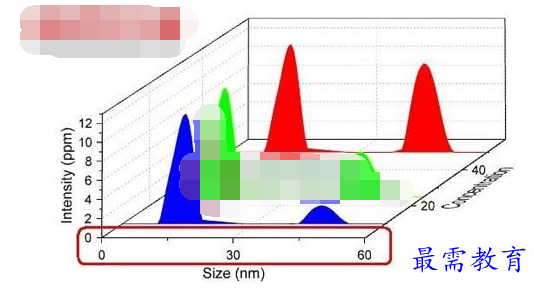
12、至于类别名称,可以用自定义标签来做。
也可通过工具栏中的Text Tool直接输入,并拖动到合适的位置即可。原有的坐标刻度值可以直接用鼠标选中,按Delete键删除即可。
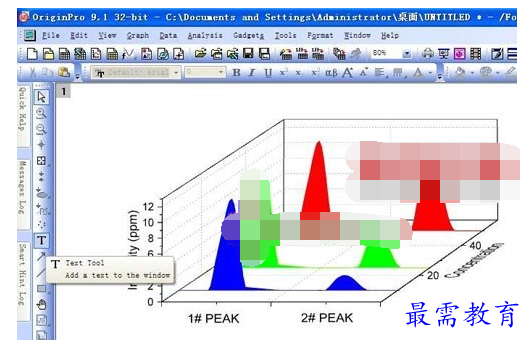

 湘公网安备:43011102000856号
湘公网安备:43011102000856号 

点击加载更多评论>>